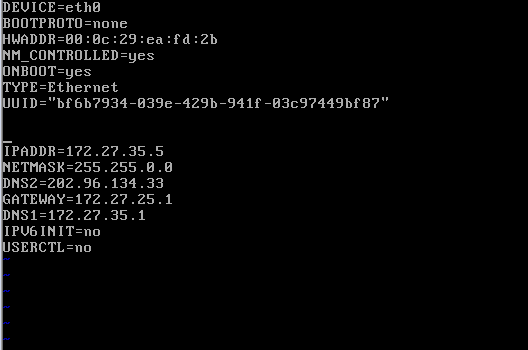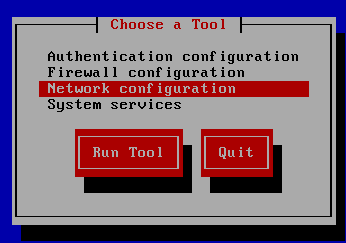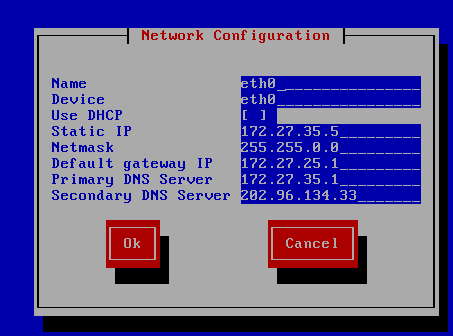对linux连接Xshell的步骤和问题进行总结,个人经验,有问题请各位指正
一,在Linux中配置IP
1)a. 配置IP的标准方法就是用Vim编辑器在 /etc/sysconfig/network-scripts/ifcfg-eth0文件下添加上IP,网关,掩码,DNS;
b. 修改完之后按esc进入底行模式,:wq保存退出。
c. 然后输入service network restart 重启网络服务;ifconfig查看配置后的IP。
2)不过在红帽子发行版下更简单的工具是使用setup工具。
a. 在命令行中打入setup命令,进入setup工具界面,选择network configuration一Device configuration一eth0(eth0)**** 。
b. 这时看到Use DHCP 后面【】内有一个,意思是选择DHCP服务自动配置IP,我们将*用空格替代,然后在下面配置IP。
c. 配置IP的时候可以参考本机IP,在主机按开始+R,输入cmd, 然后输入ipconfig/all,找到自己正在使用的网络的IP。我的经验是虚拟机的IP要和主机在同一网段(即掩码255对应的IP和主机相同),后面的位数在1~254之间随意。掩码,网关,DNS和主机一样就行。最后保存退出
d. vim /etc/sysconfig/network-scripts/ifcfg-eth0 修改BOOTPROTO=none,
ONBOOT=yes。
e. 同样也要service network restart 重启网络服务,ifconfig查看IP是否成功配置。
二,Xshell应用
这个比较简单,打开Xshell ,新建会话。会话名称自己随意,主机栏输入刚刚配置的IP。用户身份验证-用户名 输入root,然后连接即可。
三,连接问题摘要
1)连不上: 有可能是因为防火墙阻碍,可以用setup工具关闭防火墙后再试。
2)连上Xshell后命令输入到一半就卡住: 可能是IP冲突造成的,可以关闭在主机右键我的电脑一管理一设备管理器一网络适配器 ,在下面禁用掉VM1和VM8两个虚拟网卡。
共同学习,写下你的评论
评论加载中...
作者其他优质文章